Comment télécharger des applications sur Android TV

Android TV est un excellent produit pour tous ceux qui souhaitent étendre la configuration actuelle de leur salon. jeux (qui valent vraiment la peine d'être joués), et est relativement peu coûteux. Mais qu'arrive-t-il lorsqu'une application que vous souhaitez sur votre téléviseur n'est pas disponible pour votre appareil?
- Accédez à Paramètres> Sécurité et restrictions
- Activez le paramètre "Sources inconnues" sur
- Installer ES File Explorer Play Store
- Utilisez l'Explorateur de fichiers ES pour charger les fichiers APK
Lorsque cela se produit, le «chargement latéral» est la réponse. Sideloading consiste à installer manuellement une application qui n'est pas disponible via les canaux habituels, comme le Google Play Store. C'est facile à faire sur la plupart des téléphones et tablettes Android, mais un peu plus compliqué sur Android TV.
La première étape du processus est la même: vous devez autoriser le système à accepter les installations d'applications en dehors du Play Store. Pour ce faire, allez dans le menu Paramètres. Il y a une icône en forme de rouage sur la dernière rangée d'Android TV - cliquez sur ce petit gars.
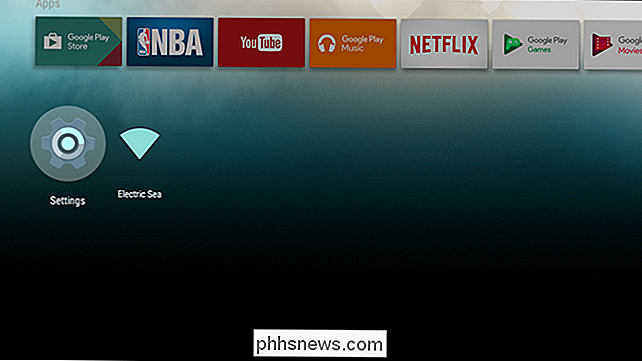
Dans Paramètres, faites défiler jusqu'à ce que vous voyiez "Sécurité et restrictions" .Veuillez noter que mes captures d'écran peuvent différer J'utilise un Nexus Player sous Android 7.0 pour ce tutoriel. Le processus est toujours le même.
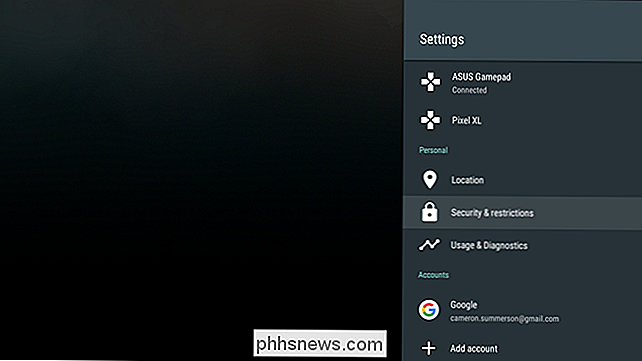
Dans le menu Sécurité, vous allez activer "Sources inconnues". Lorsque vous appuyez sur la bascule, un avertissement s'affiche, acceptez-le et vous êtes sur votre chemin.
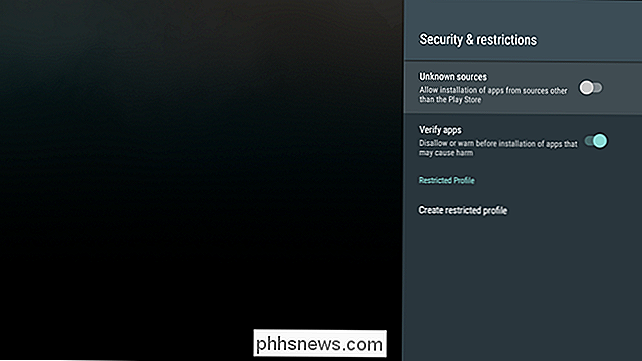
Avec ça, vous êtes prêt à charger quelque chose ... la plupart du temps.
Il y a deux façons de Téléchargez les applications sur votre appareil Android TV via ADB (Android Debugging Bridge) et via le cloud. Si vous n'avez pas encore configuré et installé ADB sur votre PC, la méthode cloud sera beaucoup plus simple . Nous couvrirons les deux ici, cependant.
Pour Dans cet exemple, j'installerai la version bêta de Chrome sur ma TV Android. Cela suppose que vous avez déjà le fichier APK pour l'application que vous souhaitez installer. Si vous cherchez une bonne source pour télécharger des fichiers APK, je recommande APK Mirror-c'est un site d'hébergement totalement digne de confiance et légitime pour les applications Play Store non payées. Pas de piratage ici!
Comment charger des applications à partir du cloud
Si vous avez déjà configuré ADB sur votre ordinateur, je vous recommande de passer à la section suivante. Cependant, si vous n'êtes pas à l'aise avec la ligne de commande, il est plus facile d'utiliser un service de stockage en nuage comme Dropbox ou Google Drive, mais il est toujours un peu épuisant de le configurer.
Je vous recommande d'associer un clavier Bluetooth à votre Android TV pour cette méthode, parce que taper avec un contrôleur distant ou de jeu peut être une douleur énorme . Si vous n'avez pas de clavier Bluetooth à portée de main, eh bien ... préparez-vous à prendre le temps de taper avec votre télécommande.
La première chose à faire est d'aller sur le Play Store sur votre Android TV et d'installer ES File Explorateur. Maintenant, permettez-moi de clarifier quelque chose maintenant: sur les téléphones et les tablettes, ES File Explorer n'est pas quelque chose que je recommande normalement. Il était un gestionnaire de fichiers fiable qui était l'une des applications Android les plus précieuses, mais il a récemment été criblé d'annonces - dont beaucoup sont hautement intrusives - conduisant de nombreux utilisateurs à le désinstaller et des sites Web pour le retirer de leur «must have» listes. Heureusement, l'application Android TV semble avoir été largement épargnée par cela, je me sens toujours à l'aise et confiant la recommander dans le cadre de ce tutoriel - c'est malheureusement la meilleure application pour ce tour, depuis le Dropbox officiel et Google Drive Les applications ne sont pas disponibles sur Android TV.
Premièrement: téléchargez le fichier APK que vous souhaitez installer et enregistrez-le dans votre dossier Dropbox ou Google Drive sur votre ordinateur.
Ensuite, sur votre Android TV, lancez-vous ES, puis faites défiler jusqu'à la section "Réseau". De là, sélectionnez "Cloud".
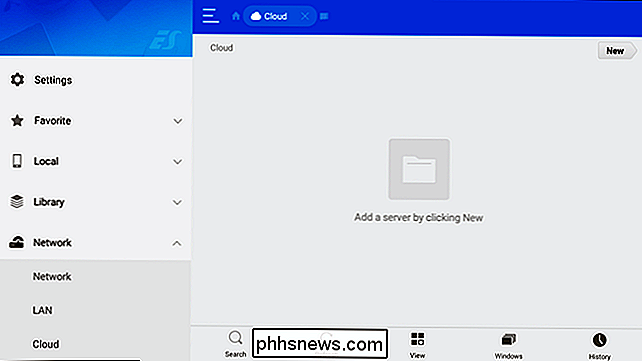
Faites défiler jusqu'au bouton "Nouveau" en haut à droite, puis sélectionnez le service cloud de votre choix. J'utilise Google Drive pour cela, principalement parce que j'utilise Google Drive pour tout. En dehors de la connexion, le reste du processus devrait être largement identique quel que soit le service que vous utilisez.
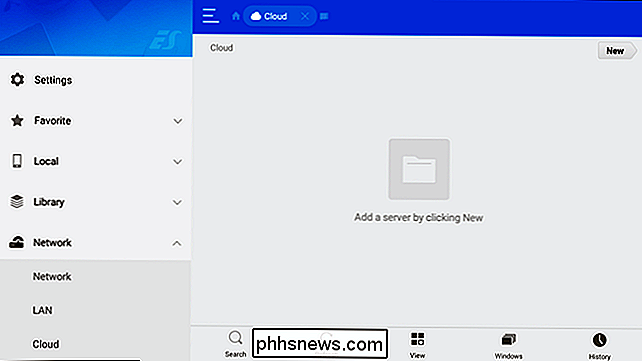
Une fois que vous êtes connecté (c'est ici que le clavier est utile), votre stockage en nuage apparaîtra dans ES. Sélectionnez-le pour monter le dossier.
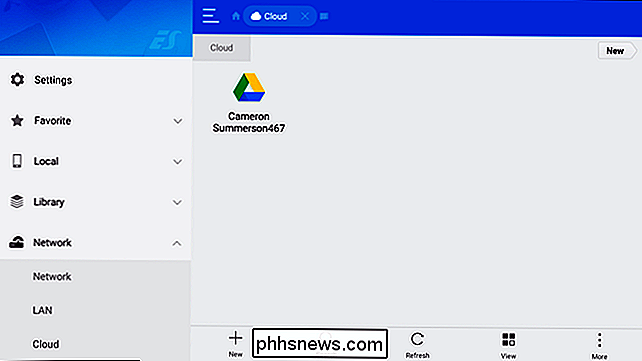
Trouvez l'emplacement de votre fichier APK stocké, puis sélectionnez-le pour lancer le téléchargement. Une fois terminé, la boîte de dialogue d'installation apparaîtra. Sélectionnez "installer" pour démarrer le processus.
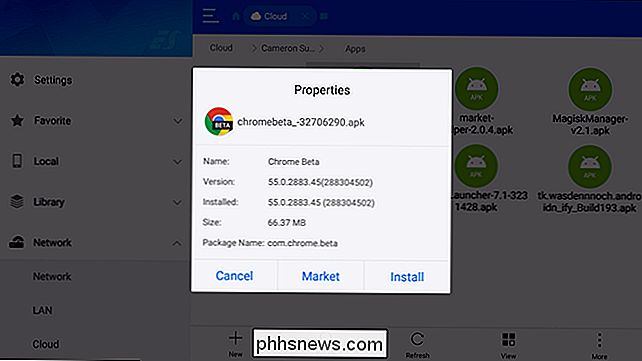
La boîte de dialogue d'installation Android a glissé sur mon Nexus Player, mais le bouton que j'avais besoin d'avancer était toujours visible ici: "Installer" Cliquez sur ce bouton pour terminer le processus. C'est-à-dire que votre application est maintenant installée sur votre unité Android TV.
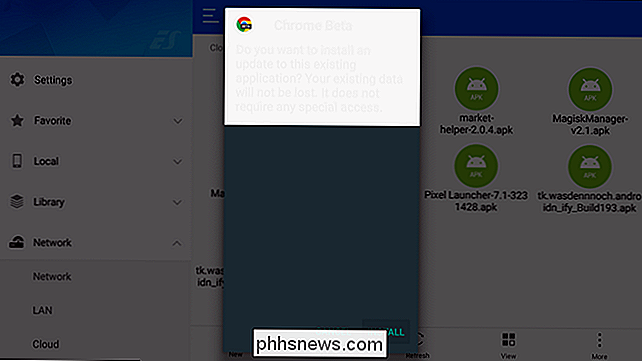
Comment charger des applications sur ADB
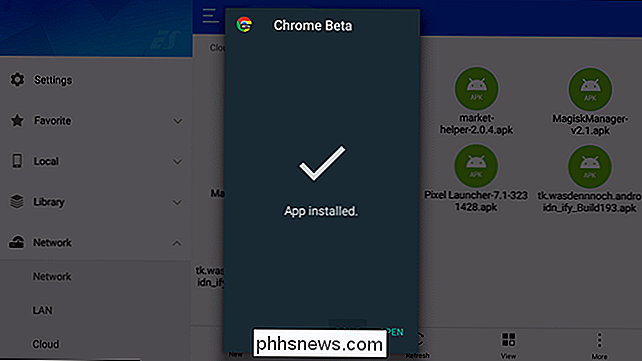
CONNEXES:
Comment installer et utiliser ADB, l'utilitaire Android Debug Bridge Si vous avez ADB mis en place sur votre ordinateur (ou vous êtes prêt à mettre vos mains un peu plus sales avec la ligne de commande), cette méthode alternative est géniale - et personnellement ma méthode préférée. Tout d'abord, assurez-vous que ADB est installé et configuré sur votre ordinateur comme décrit dans ce guide.
Ensuite, vous devez activer les options de développement sur votre appareil Android TV. Vous pouvez le faire en vous rendant dans le menu Paramètres, puis en faisant défiler jusqu'à «À propos».
Au bas du menu À propos, recherchez «Construire» et mettez-le en surbrillance, puis cliquez dessus plusieurs fois. Vous verrez une notification toast indiquant le nombre de clics restants pour activer le mode développeur.
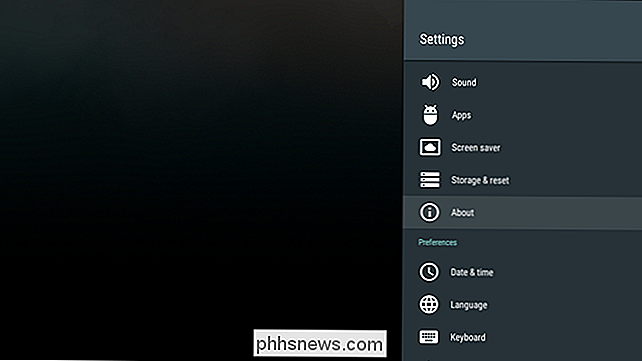
Dans le menu principal des paramètres, une nouvelle entrée intitulée "Options de développeur" sera disponible dans la section "Préférences". Faites défiler vers le bas et dirigez-vous là.
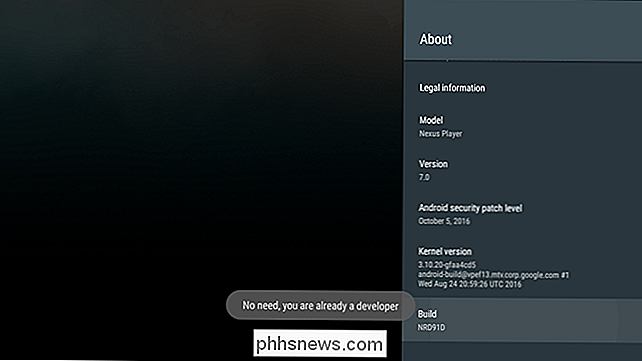
Maintenant, faites défiler jusqu'à "USB Debugging" et activez-le. Encore une fois, vous verrez un avertissement, acceptez-le. Terminé.
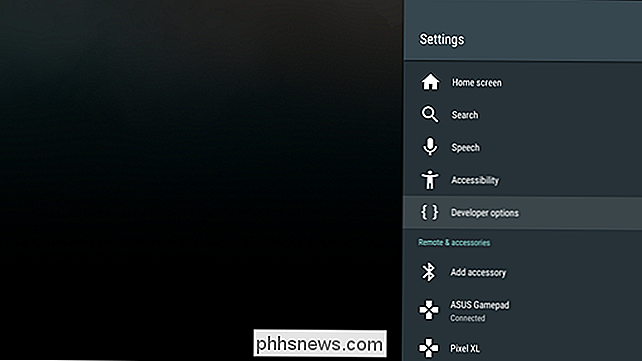
Ensuite, connectez votre boîtier Android TV à votre PC à l'aide d'un câble USB. Accédez au dossier dans lequel le fichier APK que vous souhaitez installer est enregistré. Dans ce dossier, Maj + clic droit sur un espace vide et choisissez "Ouvrir la fenêtre de commande ici."
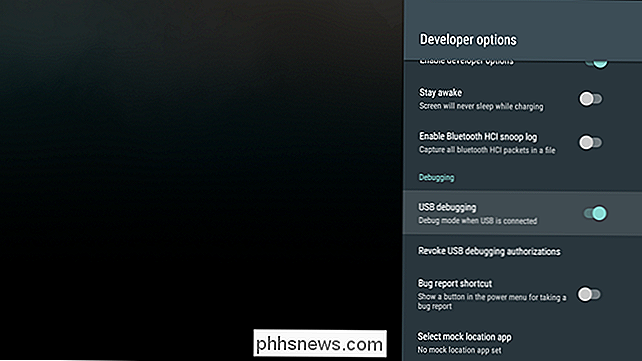
Lorsque la fenêtre de commande s'ouvre, assurez-vous que votre boîte ATV est connectée en tapant le texte suivant et en appuyant sur Entrée:
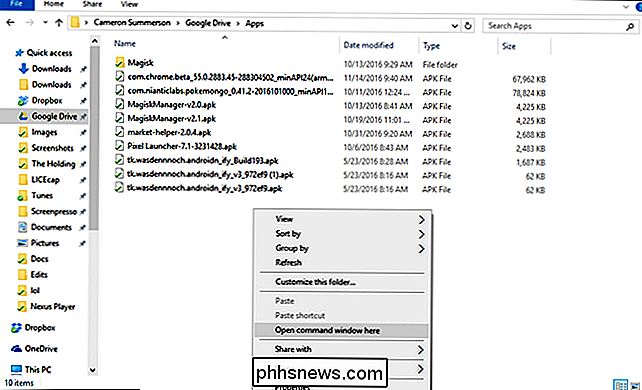
En supposant qu'il apparaisse comme "périphérique", vous êtes prêt à partir. Sinon, vous devrez peut-être faire quelques ajustements à votre configuration ADB. Sinon, s'il apparaît comme "non autorisé", il vous suffit d'approuver la connexion de débogage sur votre boîtier Android TV.
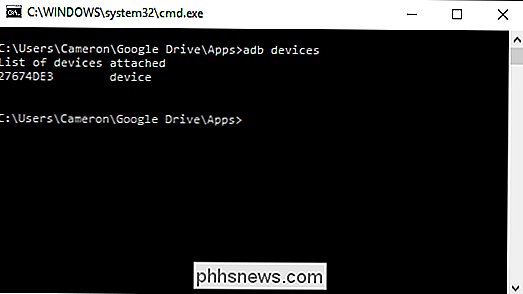
Une fois connecté et affiché avec l'état "périphérique" sur votre PC, utilisez la commande suivante pour installer l'APK :
adb install apkname.apk
Je renomme souvent mes fichiers APK pour les rendre plus faciles à taper, ce qui est exactement ce que j'ai fait dans ce cas. Cela devrait prendre quelques secondes pour installer l'APK, et vous recevrez un "succès" dans la fenêtre de commande une fois terminé.
Comment lancer des applications téléchargées
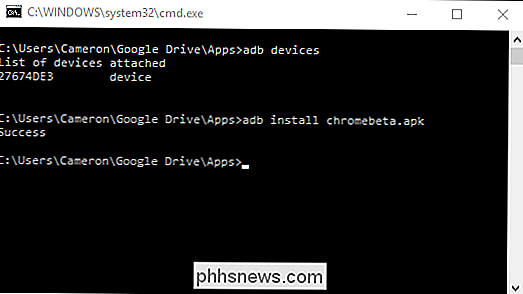
Contrairement aux téléphones ou tablettes Android, l'application sideloaded
ne s'affiche pas dans le lanceur. S'ils ne sont pas pris en charge, ils ne sont que: non pris en charge. Il existe deux façons de lancer ces applications: vous pouvez aller dans Paramètres> Applications et trouver l'application que vous souhaitez exécuter, puis sélectionnez-le et choisissez "Ouvrir", ou vous pouvez simplement utiliser une application simple appelée "Sideload Launcher". Une fois que Sideload Launcher est installé, exécutez-le simplement pour afficher une liste de
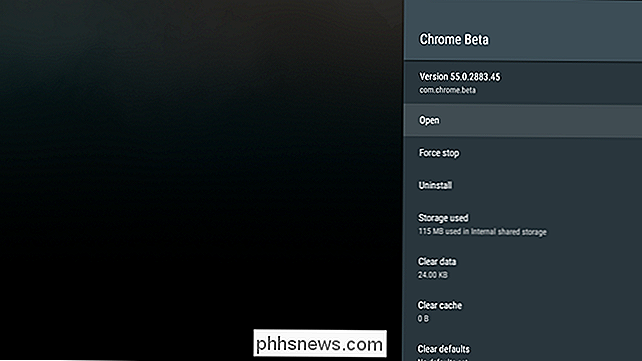
toutes les applications actuellement installées, à la fois chargées et stockées dans le Play Store. Et voilà
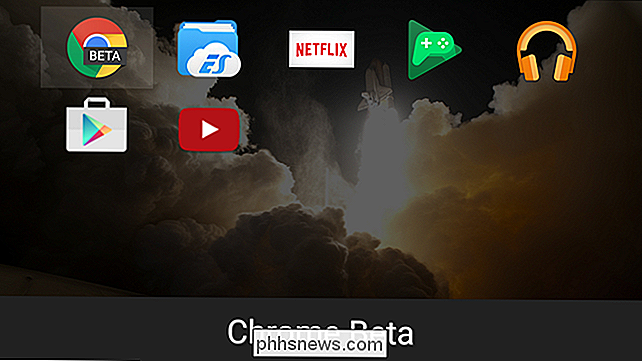

Comment garder les mots de passe invisibles lors de l'exécution d'une commande comme argument SSH
Garder nos mots de passe bien protégés est quelque chose que nous devons tous prendre au sérieux, mais que faites-vous si programme ou application affiche votre mot de passe à la vue lorsque vous le tapez? La session de questions-réponses d'aujourd'hui nous est offerte par SuperUser, une subdivision de Stack Exchange, un regroupement de sites Web Q & A gérés par la communauté.

Comment fermer toutes les fenêtres ouvertes d'une application à la fois dans macOS
Si votre bureau Mac est encombré de plusieurs fenêtres ouvertes, vous avez besoin d'un bon moyen de les fermer rapidement sans cliquer bouton x rouge un par un. Passons brièvement en revue vos différentes options. Malheureusement, aucun raccourci ne fermera toutes les fenêtres ouvertes à la fois, mais vous pouvez fermer toutes les fenêtres ouvertes d'une application en même temps, CONNEXION: Comment quitter le Finder sous OS X L'option la plus évidente consiste à quitter l'application.



